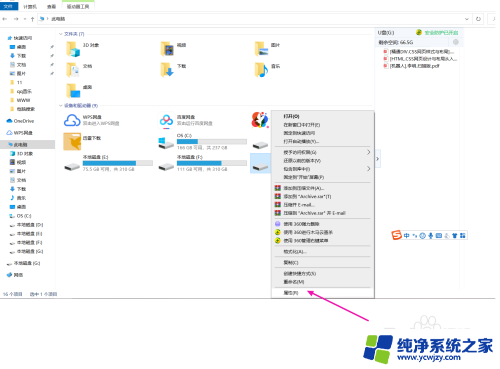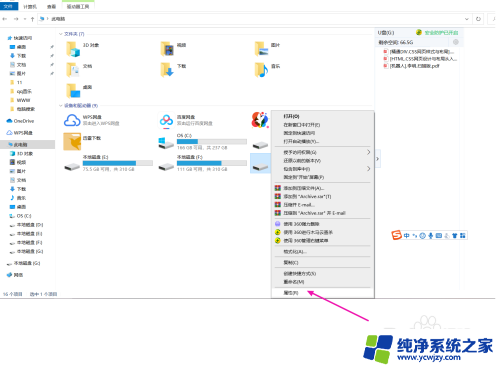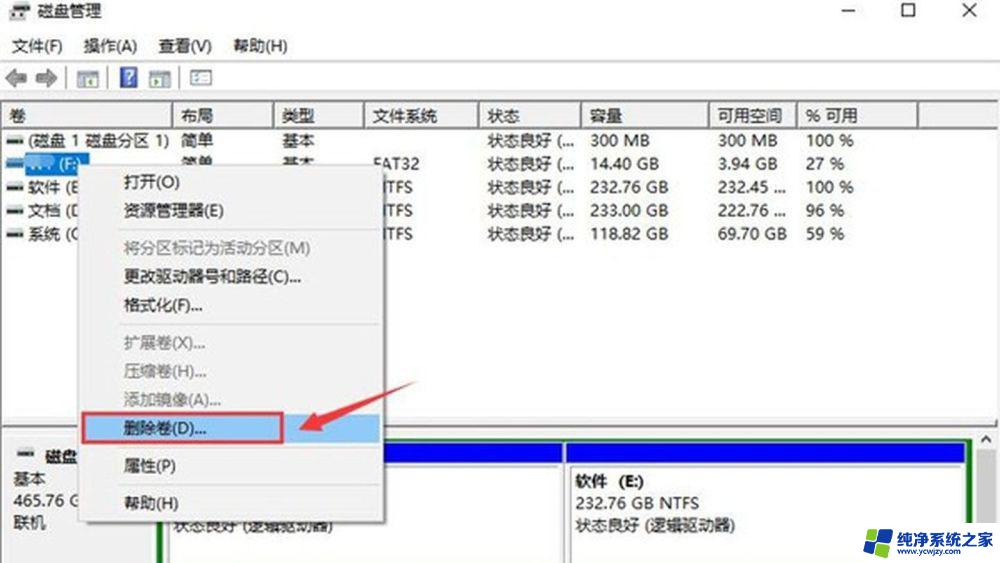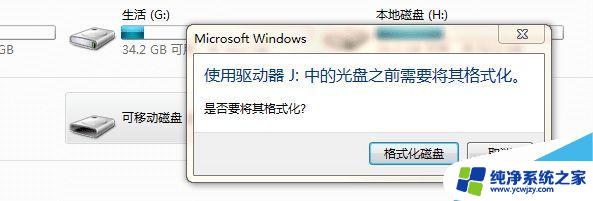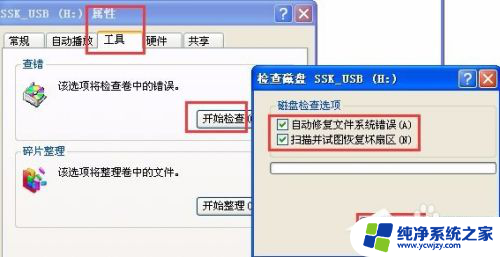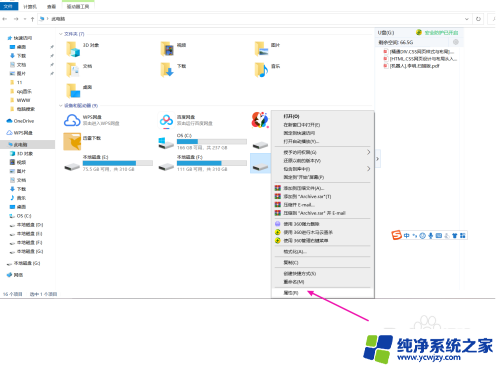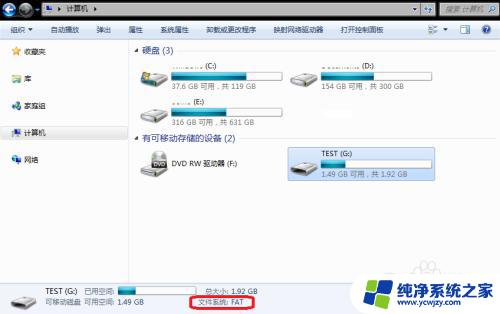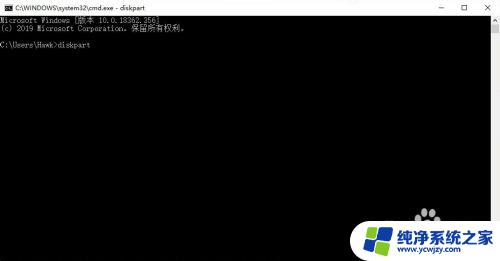u盘盘符不显示,又打不开,又不能格式化 U盘提示需要格式化但无法进行
在使用U盘的过程中,有时候我们会遇到一些棘手的问题,比如U盘的盘符不显示,无法打开甚至连格式化都无法进行,当我们尝试打开U盘时,系统会提示需要进行格式化操作,然而无论我们如何尝试,都无法成功进行格式化。这种情况常常使我们感到困惑和无奈,因为我们无法访问U盘中的重要数据。为什么会出现这种问题呢?我们该如何解决呢?下面我们将详细探讨这个问题,为大家提供一些解决方案。
操作方法:
1.方法一:以管理员身份进入CMD命令提示符界面,然后输入“chkdsk (U盘盘符):/f”这个命令。譬如插入的U盘盘符是H,则需要输入“chkdsk h:/f”这个命令。
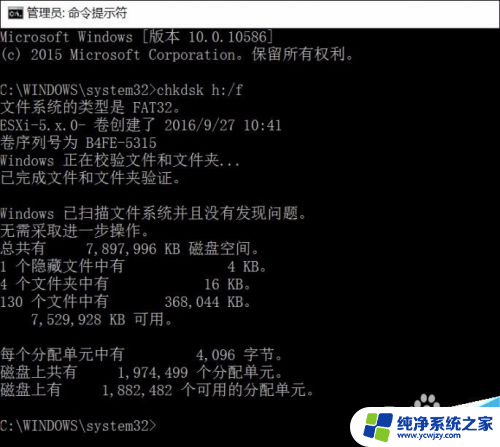
2.方法二:打开控制面板-管理工具-计算机管理-磁盘管理-找到U盘的所在的盘符--点右键--删除磁盘分区(这个选项是灰色的,没办法选取)-创建新的磁盘分区--按照提示完成磁盘分区后就可以格式化U盘了。
3.方法三:相对比较简单,采用“捍卫者USB管理系统”来实现对U盘的打开和禁用的转换。直接在百度搜索捍卫者软件,然后下载进行安装。
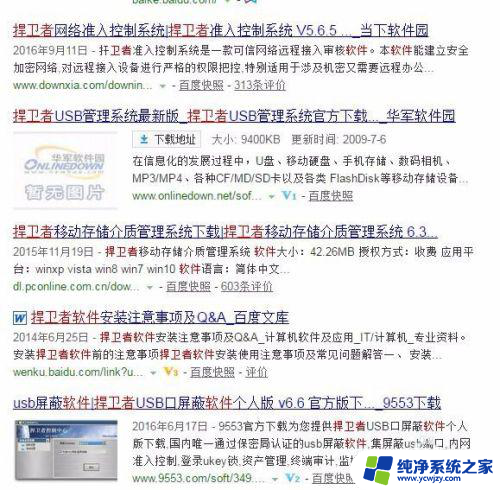
4.安装该软件之后,该软件将自动处于后台运行状态。需要在cmd中运行dfset指令来调出登录窗口,在该窗口中输入密码(默认密码是:1234)之后进入控制中心。

5.在控制中心中找到外设及端口设置菜单,将其中的USB储存设备设定为开启状态即可,之后关闭控制中心。再插入U盘,U盘应该可以正常读取了。
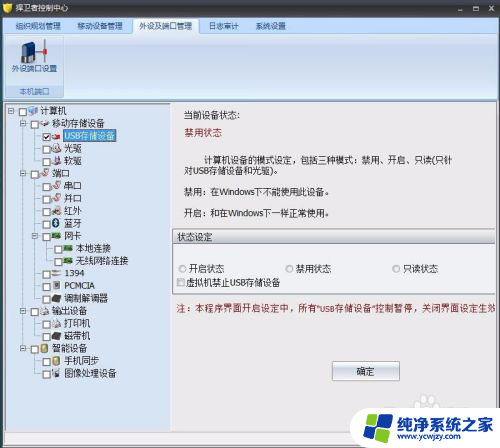
以上就是U盘盘符不显示,又打不开,又不能格式化的全部内容,如果您遇到了这种问题,您可以尝试按照上面的方法来解决,希望这些方法能对您有所帮助。